Configurar i utilitzar el control de notícies
Nota
Aquí es descriu el procés que actualment utilitza l'editor clàssic per introduir un control. Quan correspongui, es migrarà perquè el procés es pugui dur a terme a l'editor de formularis modern.
Obteniu coneixements valuosos de les últimes notícies sobre els vostres clients, competidors i contactes. Si esteu pendent de les noticies us podreu avançar a la competència mostrant informació context en temps real sobre els vostres clients i competència. Instal·leu el control de notícies del Power Apps Component Framework, que proporciona notícies rellevants de les notícies del Bing.

Podeu personalitzar per admetre fonts de notícies addicionals, l'aparença i el comportament del control PCF. Per obtenir més informació, vegeu el fitxer Llegeix-me del control de notícies del repositori de GitHub.
Afegir el control de notícies de l'empresa al formulari principal del compte
Els passos d'aquest article afegeixen el control de notícies de l'empresa al formulari principal del compte ja configurat per consultar temes de notícies recollits de les notícies del Bing. Podeu utilitzar passos similars per afegir el control al formulari principal per a altres taules, com ara contacte i competidor.
Obtenir la clau i URL de l'API de notícies del Bing
El control de notícies requereix una URL de l'API, una clau l'API i una URL de més notícies. Per a les notícies del Bing, l'URL de més notícies està preconfigurada al control per utilitzar https://www.bing.com/news/search. Per a la URL de l'API de notícies i la clau de l'API, haureu de proporcionar-les creant un recurs de l'Azure de cerca al Bing al vostre compte de l'Azure. Un cop creat, obtindreu la clau API i l'adreça URL de l'API a la secció Claus i extrem.
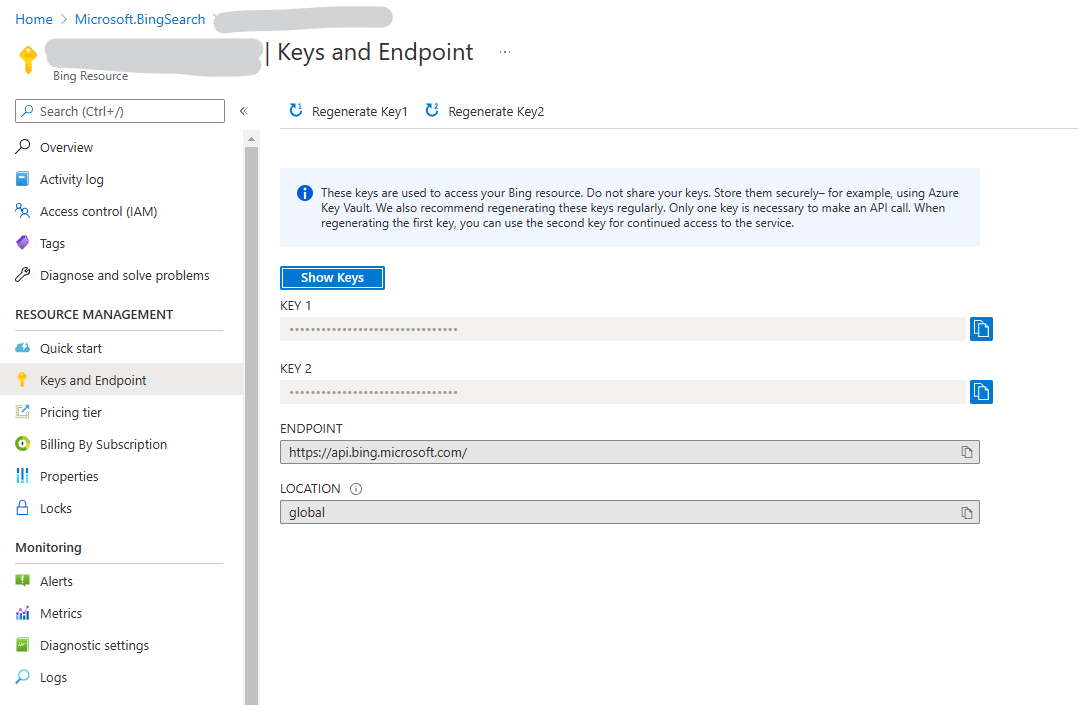
Importar la solució de notícies de l'empresa
Descarregueu Solutions.zip. Per fer-ho, obriu la carpeta Solucions, obriu Solutions.zip i, a continuació, seleccioneu Baixa.
Inicieu la sessió al Power Apps i, a continuació, a la part superior dreta seleccioneu l'entorn on voleu instal·lar el control de notícies de l'empresa.
Seleccioneu Solucions a la subfinestra esquerra i, a continuació, seleccioneu Importa a la barra d'ordres. Si l'element no és a la subfinestra lateral, seleccioneu …Més i, a continuació, seleccioneu l'element que vulgueu.
A l'auxiliar d'importació de la solució, seleccioneu Trieu un fitxer, navegueu i seleccioneu Solutions.zip i, a continuació, seleccioneu Obre.
Seleccioneu Següent i, a continuació, torneu a seleccionar Següent per completar la importació.
Afegir el control al formulari principal del compte
A Power Apps continuació, seleccioneu Configuració (engranatge) a la part superior dreta i, a continuació, seleccioneu Configuració avançada.
Aneu a Configuració > Personalitzacions > Personalitza el sistema.
A l'arbre de navegació esquerre, expandiu Taules > Compte, seleccioneu Formularis i obriu el formulari Compte principal.
A l'editor de formularis, afegiu dues noves columnes de text, que s'utilitzaran per passar la clau i l'URL base al component de notícies.
a. Seleccioneu Columna nova a la navegació dreta, a Explorador de columnes.
b. Per a Nom de visualització i Nom, introduïu newsapikey. Deixeu la resta de la configuració per defecte i, a continuació, seleccioneu Desa i tanca.
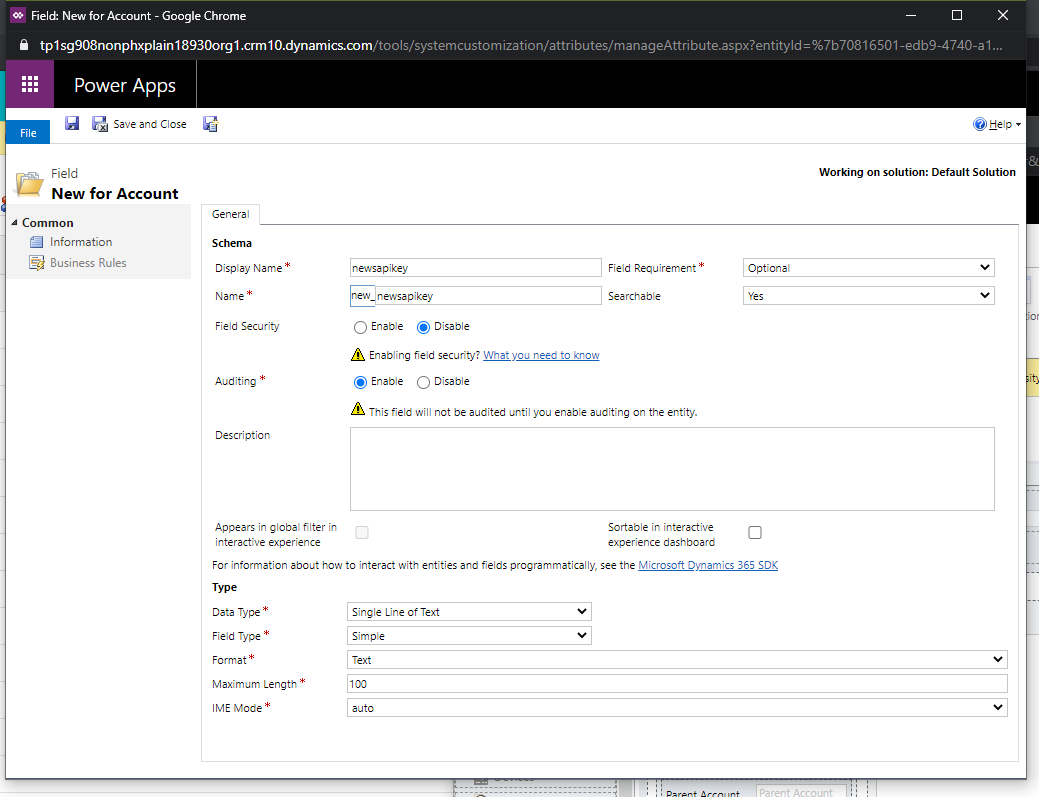
c. Repetiu els dos passos anteriors per crear una altra columna de text. Per a Nom de visualització i Nom, introduïu newsurl. Deixeu la resta de la configuració per defecte i, a continuació, seleccioneu Desa i tanca.
A la editor de formularis, seleccioneu un lloc del formulari on voleu el control de notícies de l'empresa i, a continuació, seleccioneu la pestanya Insereix > Secció > Una columna.
Per mostrar notícies pel nom del compte, arrossegueu i deixeu anar la columna Nom del compte des de la subfinestra dreta Explorador de columnes a la secció nova.
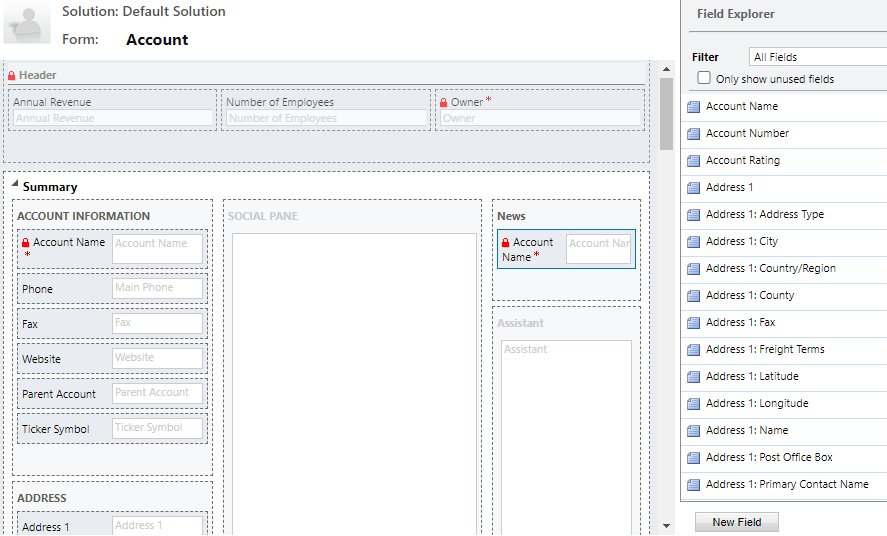
Seleccioneu la secció i seleccioneu Canvia les propietats. Introduïu una secció descriptiva i un Nom, com ara Notícies de l'empresa. Pot ser que us interessi marcar Mostra l'etiqueta d'aquesta secció al formulari per proporcionar la capçalera a la secció. Seleccioneu D'acord.
Seleccioneu la columna afegida recentment Nom del compte i seleccioneu Canvia les propietats a la pestanya Inici. A la pàgina Propietats de la columna, seleccioneu la pestanya Controls, seleccioneu Afegeix un control, seleccioneu el control companynews i seleccioneu Afegeix.
Configureu les següents vinculacions per a les columnes apikey i baseurl.
a. Seleccioneu Configura la propietat (icona de llapis) al costat d'APIKey.
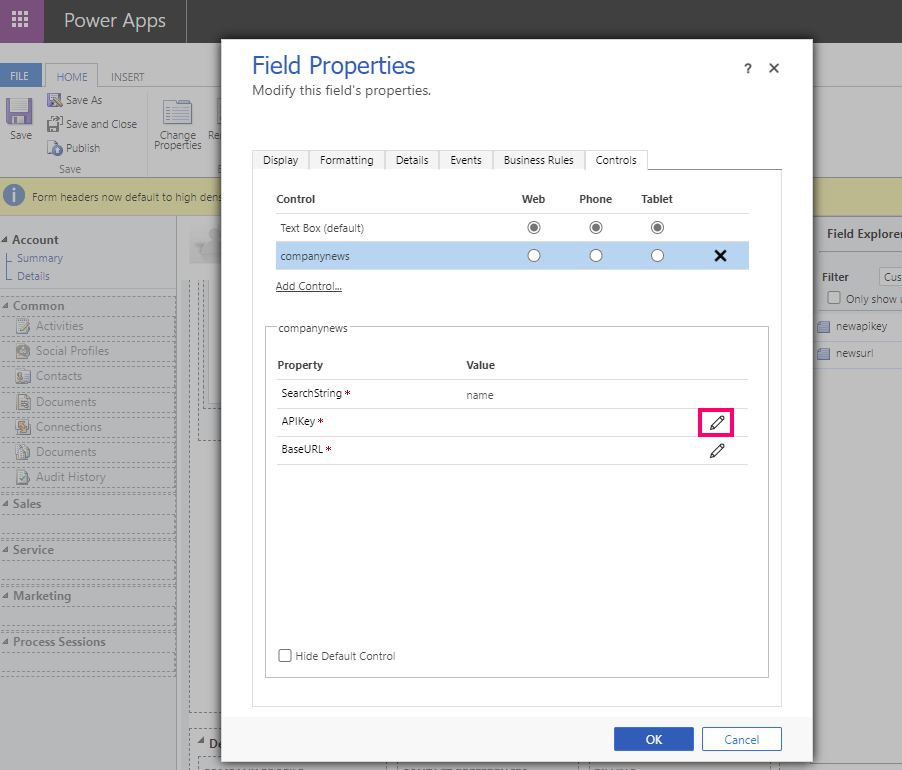
b. Des de la llista desplegable Vincula a un valor en una columna, seleccioneu new_newsapikey (SIngleLine.Text) i seleccioneu D'acord.
c. Seleccioneu Configura la propietat (icona de llapis) al costat de BaseURL.
d. Des de la llista desplegable Vincula a un valor en una columna, seleccioneu new_newsurl (SIngleLine.Text) i seleccioneu D'acord.
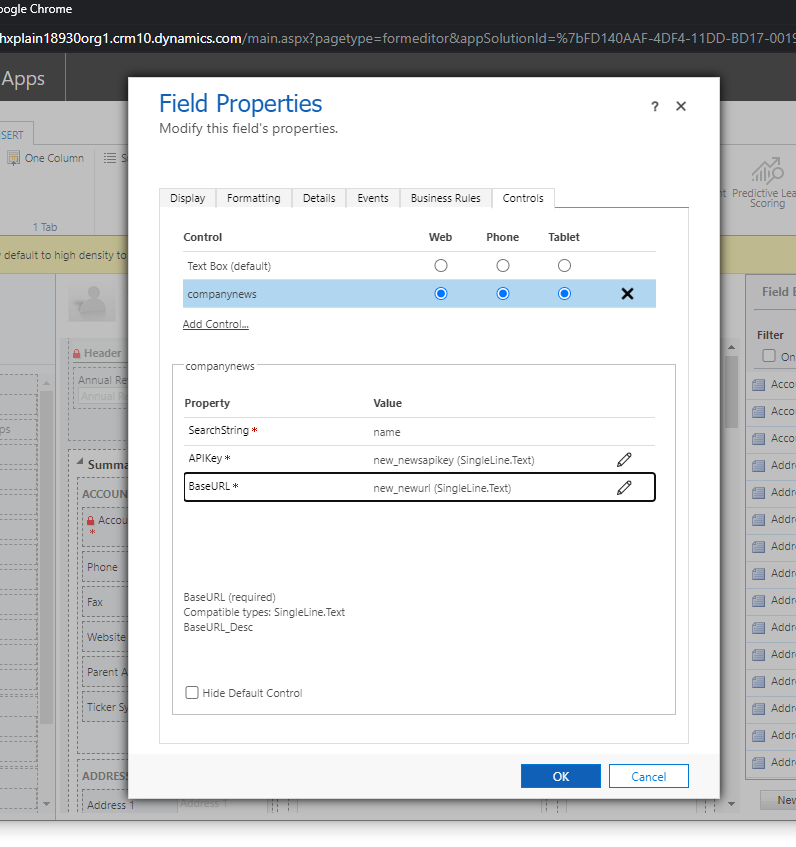
e. A la pàgina Propietats de la columna, seleccioneu les opcions del client Web, Telèfon i Tauleta.
f. A la pàgina Propietats de la columna, seleccioneu la pestanya Visualització, desactiveu l'opció Visualitza l'etiqueta al formulari i seleccioneu D'acord.
Per proporcionar valors per defecte de la clau d'API i de l'adreça URL base, utilitzeu regles de negocis. Seleccioneu Regles de negocis a l'editor de formularis i, a continuació, seleccioneu Regla de negocis nova a la part inferior de la subfinestra dreta.
En el dissenyador de regles de negoci, seleccioneu Condició en el llenç de disseny, establiu Columna a Nom del compte i Operador a Conté dades i seleccioneu Aplica. A continuació, seleccioneu la pestanya Components, arrossegueu una acció Defineix el valor de la columna i proporcioneu un valor de columna on Columna sigui newsapikeyi el valor sigui la Clau que heu copiat de les propietats de la Cerca del Bing. Creeu una altra acció Defineix el valor de columna en què Columna sigui url de notícies i afegiu el valor com a Extrem que heu copiat de les propietats de la Cerca del Bing. Assegureu-vos d'annexar /v7.0/news/search al final de l'adreça URL de notícies. L'URL final hauria de ser així
https://api.bing.microsoft.com/v7.0/news/search.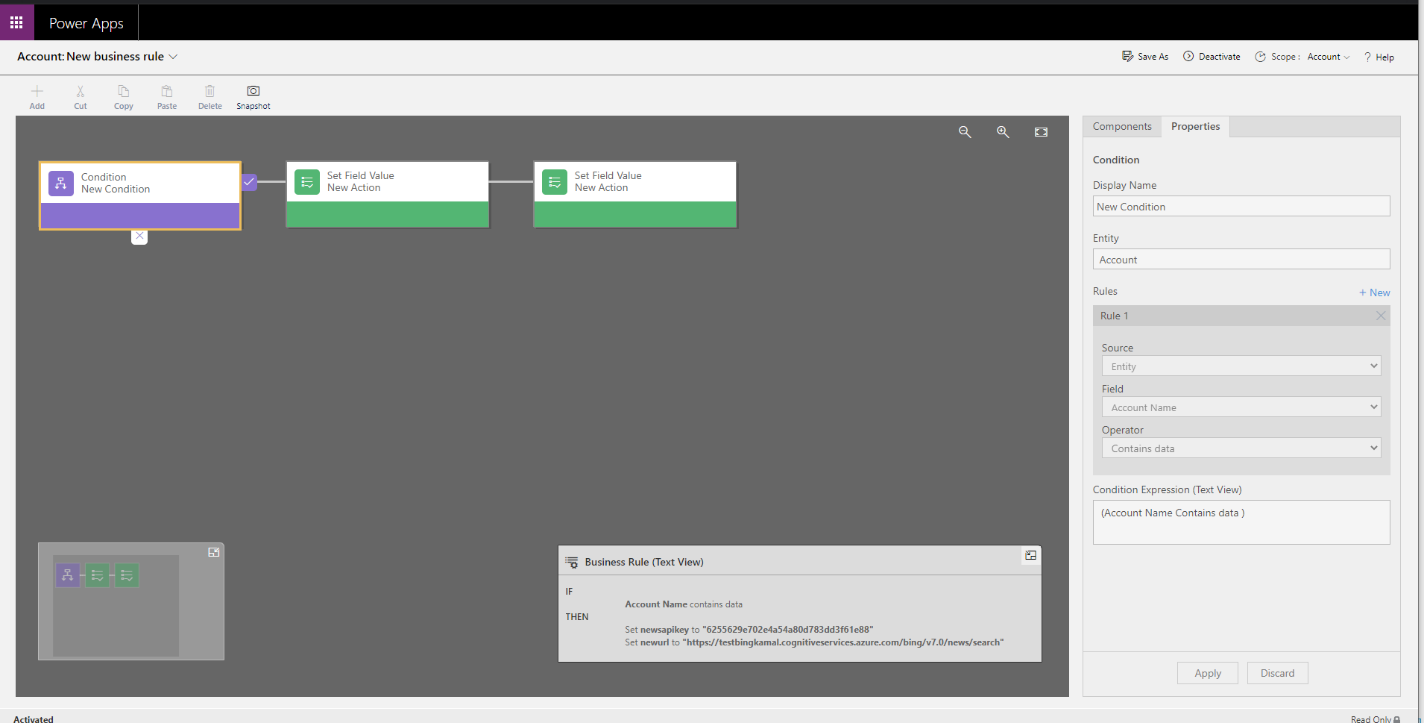
Deseu i activeu la regla. Tanqueu el dissenyador de regles de negoci.
Assegureu-vos d'afegir les noves columnes afegides, newsapikey i newsurl al formulari principal del compte.
Esborreu Visible per defecte per a les propietats de la pestanya del formulari on s'afegeixen les columnes newsapikey i newsurl.
Al dissenyador de formularis, seleccioneu Desa i, a continuació, Publica.
Consulteu també
Nota
Ens podeu dir quines són les vostres preferències d'idioma per a la documentació? Responeu una breu enquesta. (tingueu en compte que l'idioma de l'enquesta és l'anglès)
Trigareu uns set minuts a completar l'enquesta. No es recopilen dades personals (declaració de privadesa).
Comentaris
Properament: al llarg del 2024 eliminarem gradualment GitHub Issues com a mecanisme de retroalimentació del contingut i el substituirem per un nou sistema de retroalimentació. Per obtenir més informació, consulteu: https://aka.ms/ContentUserFeedback.
Envieu i consulteu els comentaris de